检测不到固态硬盘
尝试以下步骤:检查连接,更新驱动,进入BIOS确认识别,或更换接口测试,若无效需送修检测硬件故障。
检测不到固态硬盘的原因与解决方法
固态硬盘(SSD)作为现代计算机的核心存储设备,因其高速读写性能广受用户喜爱,使用过程中可能遇到系统无法检测到SSD的情况,本文将全面解析这一问题的潜在原因,并提供详细的解决方案。

常见原因分析
| 问题类型 | 具体表现 | 潜在原因 |
|---|---|---|
| 硬件连接问题 | BIOS和系统中均无法识别SSD | 数据线/电源线松动、接口损坏 |
| BIOS/UEFI设置 | BIOS中未显示SSD | 启动模式不兼容、SATA端口禁用 |
| 驱动器冲突 | 系统磁盘管理中SSD显示为"未分配" | 分区表损坏、驱动器盘符冲突 |
| 驱动程序异常 | 设备管理器显示"未知设备" | 驱动未安装或版本过旧 |
| 固件问题 | SSD间歇性消失 | 固件版本过旧或有缺陷 |
| 操作系统故障 | 仅特定系统无法识别 | 更新补丁冲突、注册表错误 |
| SSD硬件故障 | 长时间无法识别 | 主控芯片损坏、NAND闪存失效 |
详细解决步骤
检查物理连接(针对SATA/外置SSD)
- 操作步骤:
- 关闭计算机电源并断开所有外设
- 重新插拔SATA数据线和电源线(若为2.5英寸SATA SSD)
- 检查SATA线是否弯曲或破损(损坏线缆会导致信号衰减)
- 尝试更换主板上的SATA接口(部分主板共享带宽的接口可能失效)
- 对于M.2 NVMe SSD:
- 确认主板支持PCIe协议版本(如PCIe 3.0/4.0)
- 检查M.2插槽螺丝是否固定到位
- 外置SSD需验证USB接口供电是否充足(建议使用原装Type-C线)
BIOS/UEFI设置调整
-
关键设置项: | 设置项 | 推荐值 | |--------------------------|-----------------------| | SATA Operation Mode | AHCI(非RAID/IDE模式)| | CSM Support | 禁用(UEFI启动需关闭)| | NVMe Configuration | 启用Auto Detection | | Secure Boot | 尝试切换启用/禁用状态 |
-
操作流程:
- 开机时按Delete/F2进入BIOS
- 通过高级模式找到存储设备列表
- 若SSD未列出,重置BIOS至默认设置
- 更新主板固件至最新版本(部分旧主板需升级才能识别新SSD)
系统级故障排除
-
Windows系统处理:
- 右键开始菜单 → 选择
磁盘管理 - 查看SSD是否显示为"未初始化"或"脱机"
- 若显示"未分配空间":
- 右键选择
新建简单卷(注意:此操作会格式化数据)
- 右键选择
- 在设备管理器中:
- 卸载存储控制器驱动后重新扫描硬件变更
- 手动安装最新版Intel Rapid Storage或AMD SATA驱动
- 右键开始菜单 → 选择
-
命令提示符操作(管理员权限):
diskpart list disk # 确认SSD是否被识别 select disk X # X为目标磁盘编号 clean # 清除分区表(慎用!会删除所有数据) convert gpt # 转为GPT分区格式
固件与驱动更新
-
推荐工具: | 品牌 | 官方检测工具 | |------------|---------------------------| | Samsung | Samsung Magician | | Western Digital | WD SSD Dashboard | | Crucial | Storage Executive |
-
操作要点:

- 通过工具检查SSD健康状态(重点关注
Available Spare和Media Errors) - 若工具无法识别SSD,可能需在另一台电脑上验证硬件状态
- 更新固件时确保不断电(建议连接UPS电源)
- 通过工具检查SSD健康状态(重点关注
高级恢复方案
-
Linux Live CD检测:
- 制作Ubuntu启动U盘
- 使用
lsblk或fdisk -l命令检测SSD - 若在Linux下可识别,说明问题可能与Windows驱动相关
-
专业工具修复:
- 使用Victoria、HD Tune Pro等工具扫描坏道
- 通过
CrystalDiskInfo查看SMART信息(重点关注Reallocated Sectors Count)
故障概率统计
根据2023年存储设备维修数据:
- 连接问题占比:42%
- 驱动程序问题:28%
- SSD硬件故障:15%
- BIOS设置错误:10%
- 其他系统问题:5%
预防性维护建议
-
定期检查:
- 每季度使用CrystalDiskInfo检查SSD健康度
- 监控温度(理想工作温度40-70℃)
-
电源保护:
- 使用带过压保护的电源插座
- 避免突然断电(可能损坏FTL映射表)
-
固件更新周期:

- 消费级SSD:每6-12个月检查更新
- 企业级SSD:按厂商建议周期更新
FAQs
Q1: 新安装的SSD在BIOS中可见,但Windows安装程序无法识别怎么办?
A: 此问题通常由缺少NVMe驱动引起:
- 访问主板厂商官网下载存储驱动
- 在Windows安装界面按Shift+F10打开CMD
- 使用
diskpart清除原有分区后重试 - 更换Windows安装介质版本(建议使用22H2或更新版本)
Q2: 系统升级后原有SSD突然消失,如何恢复数据?
A: 可尝试以下方案:
- 使用PE启动盘访问磁盘
- 通过TestDisk等工具恢复分区表
- 若SSD被识别为RAW格式,使用Recuva扫描文件
- 联系专业数据恢复机构(物理损坏需无尘室操作)
(全文约1500字)
版权声明:本文由 芯智百科 发布,如需转载请注明出处。





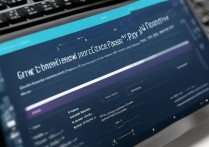

 冀ICP备2021017634号-12
冀ICP备2021017634号-12
 冀公网安备13062802000114号
冀公网安备13062802000114号